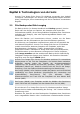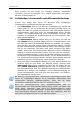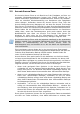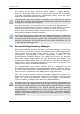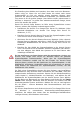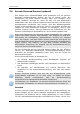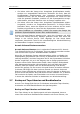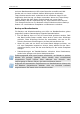Operation Manual
Table Of Contents
- Kapitel 1. Einführung
- Kapitel 2. Technologien von Acronis
- Kapitel 3. Erste Schritte
- Kapitel 4. Acronis True Image Echo Server für Windows
- Kapitel 5. Backup
- 5.1 Backup von Dateien und Verzeichnissen (File-Backup)
- 5.2 Backup von Festplatten und Partitionen (Disk-Imaging)
- 5.3 Einstellung von Backup-Optionen
- Kapitel 6. Wiederherstellen von Backups
- Kapitel 7. Tasks planen
- Kapitel 8. Acronis Secure Zone
- Kapitel 9. Bootfähige Notfallmedien
- Kapitel 10. Operationen mit Archiven
- Kapitel 11. Andere Operationen
- Kapitel 12. Virtuelle Umgebungen
- Kapitel 13. Migrationstools
- Kapitel 14. Kommandozeile und Scripting
- 14.1 Im Kommandozeilen-Modus arbeiten
- 1. Abbild von Festplatten oder Partitionen erstellen
- 2. Wiederherstellen von Festplatten und Partitionen
- 3. Datei-Backup
- 4. Wiederherstellung von Dateien
- 6. Image in virtuelle Festplatte konvertieren
- 7. List
- 8. Acronis Secure Zone: Verwalten von Backups anhand der Archivnummern
- 9. Acronis Secure Zone: Verwalten von Backups anhand der Dateinamen
- 10. Acronis Secure Zone: Backups löschen
- Klonen von Festplatten
- 1. Abbild von Festplatten oder Partitionen erstellen
- 14.2 Scripting
- 14.1 Im Kommandozeilen-Modus arbeiten
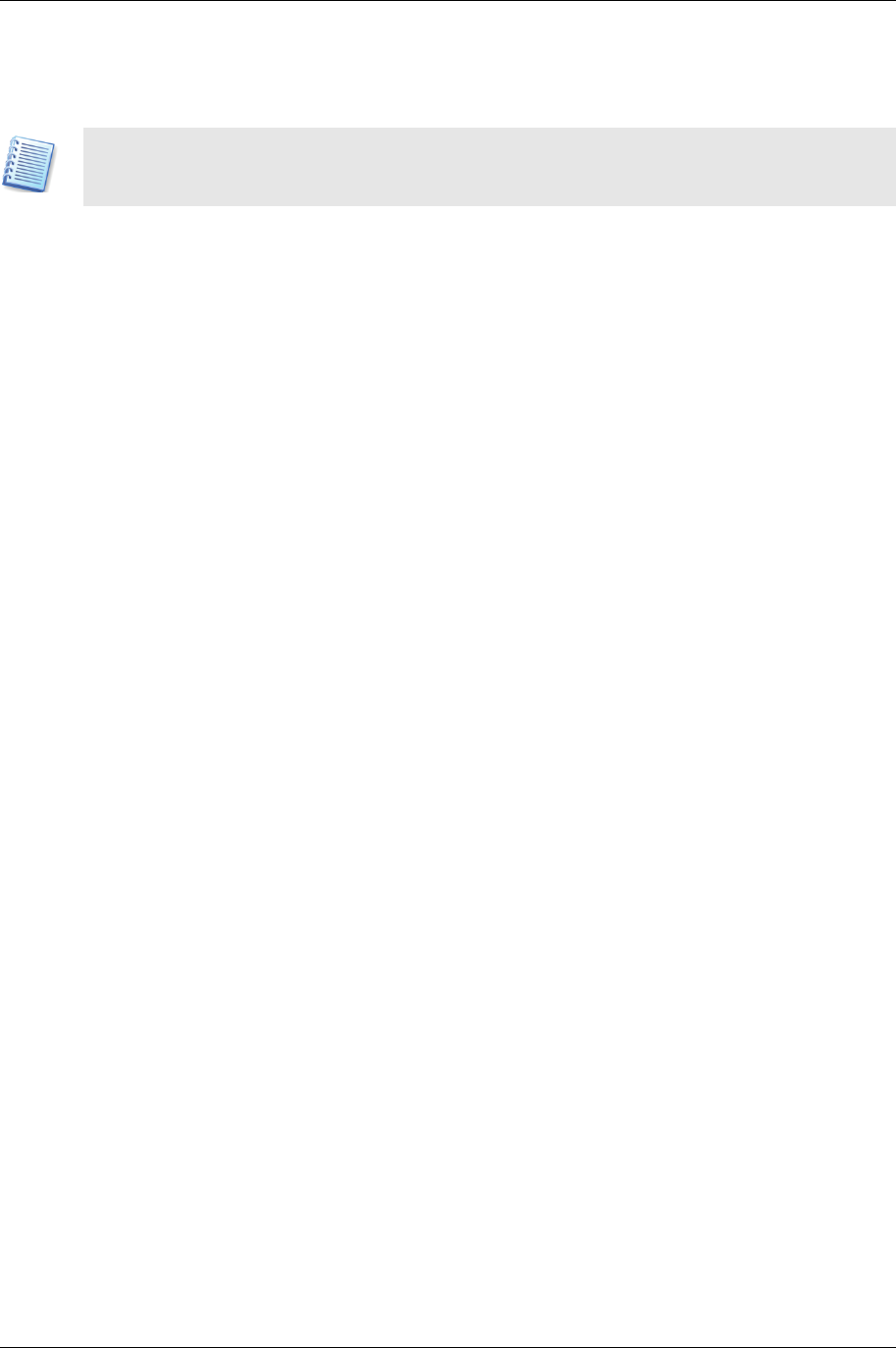
Inhaltsverzeichnis Benutzerhandbuch
18 Copyright © Acronis, 2000-2007
Hardware passen. Falls Sie eine benutzerdefinierte Treiberablage (einen
Ordner, mehrere Ordner auf einem Netzlaufwerk oder einer CD) angeben,
wird diese ebenfalls durchsucht.
Der Standardtreiberspeicher von Windows wird im Registry-Schlüssel
SOFTWARE → Microsoft → Windows → Current version → DevicePath
definiert. Üblicherweise ist das der Ordner WINDOWS/inf.
Sie können die automatische Prozedur zur Suche bzw. Installation der
Treiber übergehen, indem Sie die Treiber manuell spezifizieren. Das kann
erforderlich sein, wenn die Ziel-Hardware für die Festplatten spezielle
Massenspeicher-Controller enthält (z.B. SCSI-, RAID- oder Fibre Channel
Adapter).
Die Hauptaufgabe von Acronis Universal Restore ist es, das wiederherge-
stellte System bootfähig zu machen. Die vorliegende Version dieses
Produkts behandelt nur Treiber für HAL und Massenspeichergeräte und
installiert keine Treiber für andere Geräte (Sound-Karten, Netzwerk-
Adapter, Video-Cards usw.). Sobald das System startet, übernimmt
Windows die Steuerung und initiiert den üblichen Erst-Start-Prozess. An
dieser Stelle können Sie Treiber für andere Geräte angeben, falls
Windows diese nicht automatisch findet.
Acronis Universal Restore und Microsoft Sysprep
Acronis Universal Restore ist kein System Preparation Tool. Sie können
damit jedes Systemabbild verwenden, das mit Acronis-Produkten erstellt
wurde, einschließlich solcher, die vor der Erstellung mit Microsoft Sysprep
bearbeitet wurden.
Durch den Einsatz von Acronis Universal Restore werden die Security-
Identifiers nicht entfernt und auch die Benutzereinstellungen nicht
verändert, damit das System unmittelbar nach der Wiederherstellung
ausgeführt werden kann, ohne erneut der Domäne beitreten oder die
Netzwerk-Benutzerprofile nach der Wiederherstellung erneut einrichten
zu müssen. Falls Sie diese Einstellungen jedoch auf dem wiederherge-
stellten System verändern möchten, müssen Sie das System vor der
Abbilderstellung mit Microsoft Sysprep bearbeiten und dann, wenn nötig,
mit Acronis Universal Restore wiederherstellen.
Einschränkungen von Acronis Universal Restore
Ein mit Acronis Universal Restore wiederhergestelltes System wird
möglicherweise nicht starten, wenn die Partitionsstruktur im Image oder
die Partitionsstruktur der Zielfestplatte nicht mit der der Quellfestplatte
übereinstimmen. Als Ergebnis wird der aus dem Image wiederhergestellte
Loader auf die falsche Partition zeigen, so dass das System entweder
nicht startet oder eine Fehlfunktion aufweist.
Das könnte unter nachfolgenden Bedingungen der Fall sein: